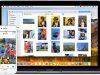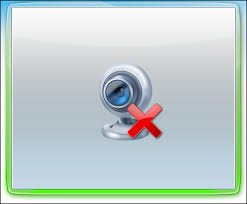
kamera siyah ekran hatası giderme adımları hakkında size bilgi verelim.
- Güncel olmayan veya bozuk bir yazılım sürücüsü, Windows 10’da web kamerası siyah ekranına neden olur.
- Windows’unuzu ve sürücülerinizi güncellemek, siyah ekran gösteren dizüstü bilgisayar kamerasını hızla çözecektir.
- Bazı kullanıcılar, kayıt yazılımınızın da düzgün çalıştığından emin olmanızı önerdi.
- Ayrıca USB bağlantı noktanızın çalışıp çalışmadığını kontrol etmeli ve web kameranızı başka birine takmalısınız.

Düzeltme Web Kamerası, işletim sisteminizi Windows 10’a güncelledikten sonra yalnızca siyah bir ekran gösteriyorsa, aşağıdaki öğreticiyi izleyerek çok hızlı bir şekilde yapılabilir.
Ancak, web kamerasında herhangi bir donanım arızası yaşarsanız, bunun konuya uygun bir yaklaşım olmayacağını bilmeniz gerekir.
Windows 10’da web kameranızda oluşabilecek birçok sorun var ve bu makalede size aşağıdaki sorunları nasıl çözeceğinizi göstereceğiz:
İLİŞKİLİ: IP Kamera Kurulumu
- A4Tech, Logitech web kamerası siyah ekran gösteriyor– Hemen hemen her web kamerası bu sorunu yaşayabilir ve birçok kullanıcı bu sorunu A4Tech ve Logitech web kameralarında bildirdi.
- Web kamerası siyah bir ekran gösteriyor ses yok– Bu genellikle kötü bir sürücüden kaynaklanır ve kolayca düzeltilebilir.
- Web kamerası beyaz bir ekran, yeşil ekran, gri ekran gösteriyor– Bu, bu sorunun bir çeşididir, ancak bu makaledeki çözümleri kullanarak düzeltebilmeniz gerekir.
- HP dizüstü bilgisayar kamera siyah ekranı– Bu, bir sürücü veya donanımla ilgili bir sorun olabilir.
- Web kamerası ayna görüntüsü, ters görüntü, resim ters gösteriyor– Bu genellikle kötü bir sürücüden veya web kamerası ayarlarınızdan kaynaklanır.
- Web kamerası çalışmıyor, algılanmadı– Web kameranız algılanmadıysa, farklı bir bağlantı noktasına bağladığınızdan ve sürücülerinizi güncellediğinizden emin olun.

İçerik konuları
Web kameramın siyah ekran sorunlarıyla nasıl başa çıkabilirim?
Alternatif 9 yöntem hakkında sizi bilgilendirmek isterim.
- Web kamerası üreticinizden en son sürücüyü indirin
- Web kamerası sürücünüzü güncelleyin
- Kayıt uygulamanızı güncelleyin
- Web kamerası sürücünüzü kaldırın
- Ek bir ışık kaynağı ekleyin
- Dizüstü bilgisayarınızın pilini çıkarın
- Pozlama ayarlarınızı değiştirin
- Kameranızın bilgisayarınızla uyumlu olduğundan emin olun
- Diğer USB cihazlarının bağlantısını kesin ve kamerayı farklı bir bağlantı noktasına bağlayın
Cihaz da donanımsal bir arıza yok ise yapılan bu işlemler sonrasında sorun giderilecektir.
Web kamerası üreticinizden en son sürücüyü indirin

Üreticinizin web sitesine gidin ve web kameranız için yüklediğiniz Windows sürümüyle uyumlu bir sürücü arayın.
Windows 10 için yeni bir sürücü sürümü mevcutsa, kullandığınız mevcut sürücüleri kaldırmanız ve yeni sürücüleri web sitesinden yüklemeniz gerekecektir.
Çoğu durumda sürücüyü doğrudan üreticiden indirmek sorunu çözecektir, bu yüzden mutlaka deneyin.
Kamera Siyah Ekran Hatası
Web kamerası sürücünüzü güncelleyin
Arama kutusuna Aygıt Yöneticisi yazın
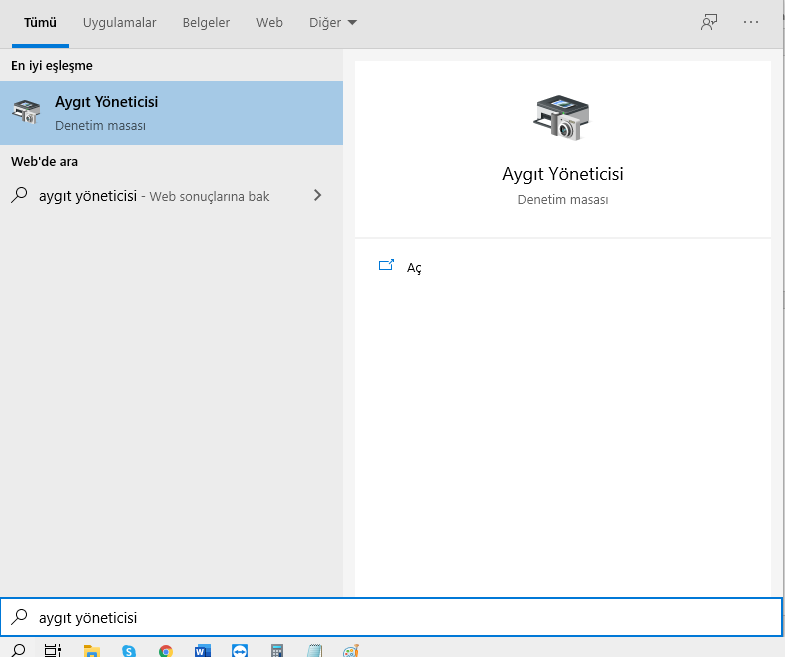
Bir kullanıcı hesabı kontrolleri penceresi tarafından istenirse, bu pencerede değişiklik yapmasına izin vermek için evet düğmesine sol tıklamanız veya dokunmanız gerekecektir.
Sol taraftaki panelde, Görüntüleme aygıtları grubunu genişletmeniz gerekecektir.
Kameranızı bulun, sağ tıklayın ve Sürücüyü Güncelle’yi seçin.
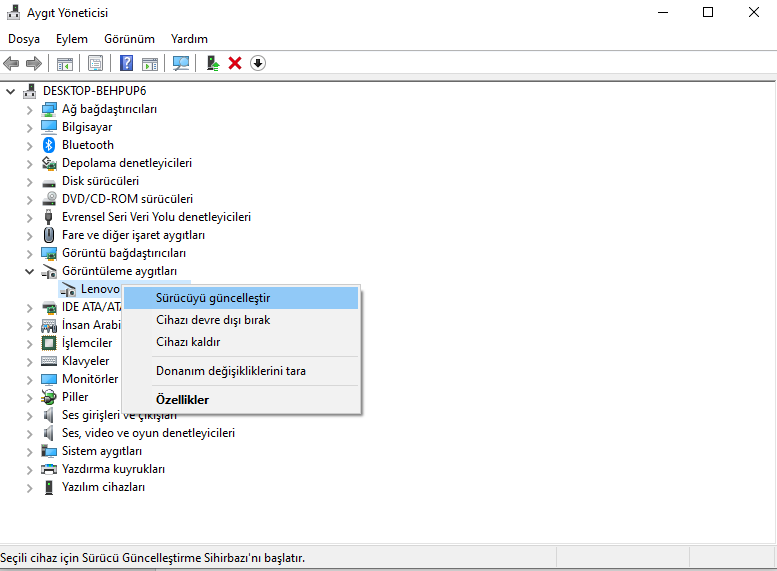
Sürücü yazılımı için bilgisayarıma göz at seçeneğine tıklayın.
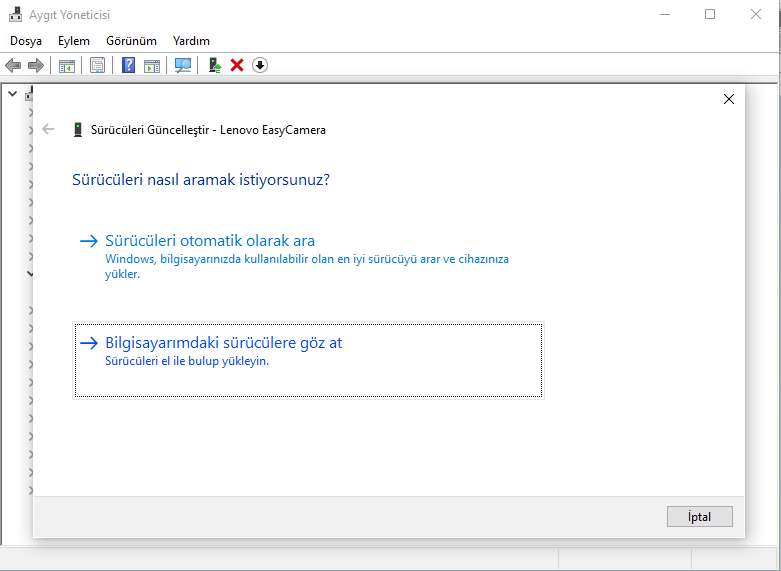
Bilgisayarımdaki aygıt sürücüleri listesinden seçmeme izin ver seçeneğine sol tıklayın.
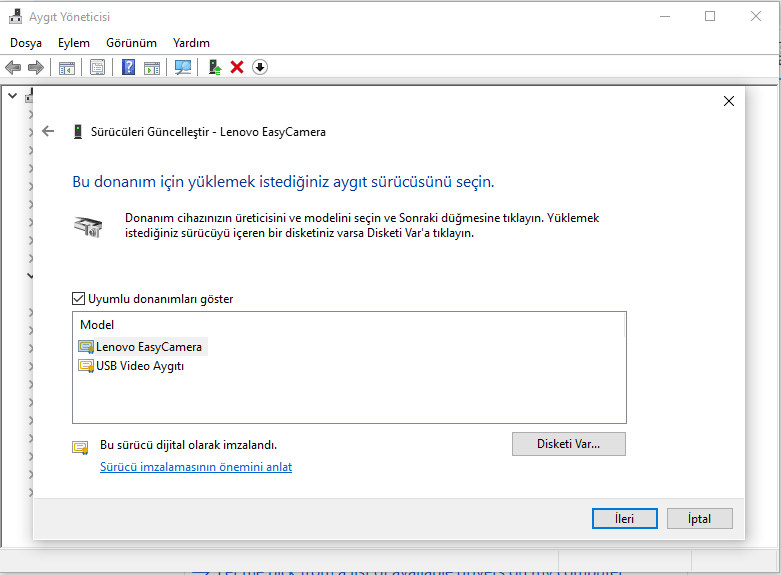
USB Video cihazına sol tıklayın.
Pencerenin alt tarafında bulunan İleri düğmesine sol tıklayın.
Buradan ekrandaki talimatları izlemeniz ve web kameranızın sürücü güncellemesini Windows 10’da tamamlamanız gerekir.
Güncelleme bittikten sonra Windows 10 cihazınızı yeniden başlatmanız gerekir.
Sürücüyü güncelledikten sonra, sorunun çözülüp çözülmediğini kontrol edin.
İLİŞKİLİ: Web Kamerası Çalışmıyor Çözümleri